無線音箱已經成為現代家庭音響設備中必不可少的一部分,而連接電腦是讓音箱發揮最大功效的一種方式,通過藍牙連接電腦和音箱可以實現無線播放音樂的功能,讓我們在家中隨時享受高品質的音樂體驗。接下來我將為大家介紹電腦連接無線藍牙音箱的步驟,讓您輕鬆地享受無線音樂的樂趣。
操作方法:
1.第一,你要先打開藍牙音箱,讓它屬於開啟狀態。比如這個小貓音箱,摁住開關鍵,等小貓音響尾巴亮起即可。


2.第二,打開電腦,點擊【設置】
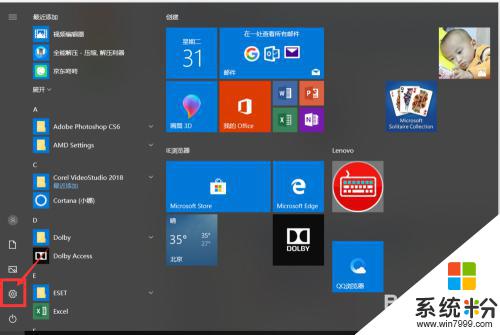
3.第三,點擊【添加藍牙或其他設備】-【藍牙】
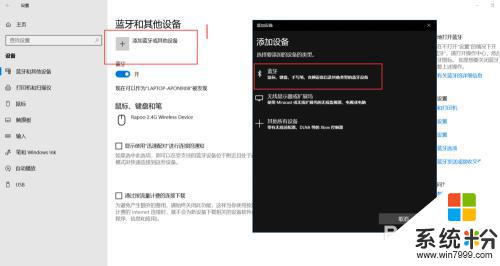
4.第四,進入添加設備界麵。點擊小貓藍牙音箱的藍牙【Pet Singer】-至此連接的過程就已經完成啦。
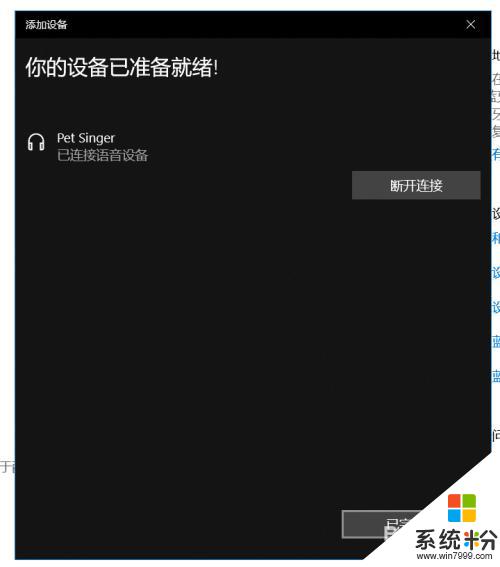
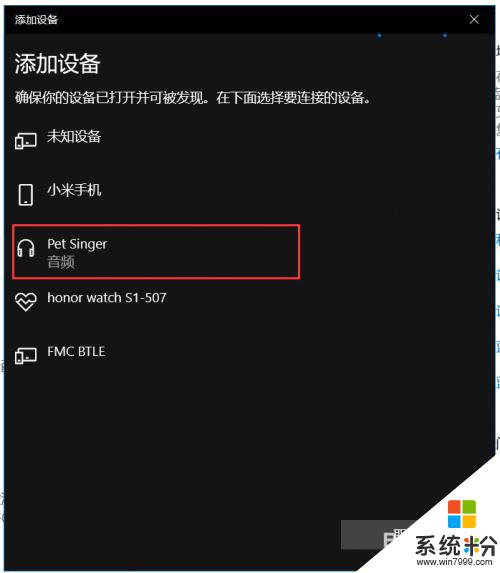
5.最後,打開你想聽的歌或者想看的電影電視,盡情享受吧~

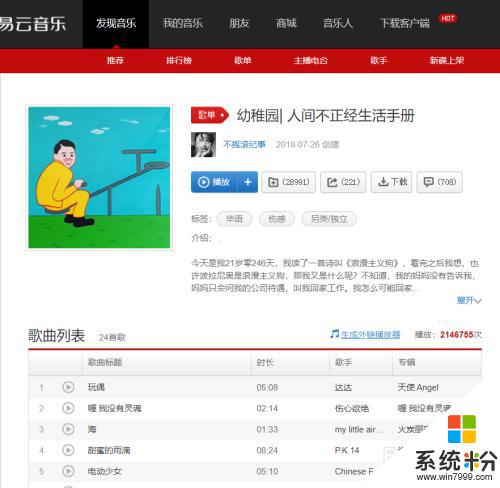
以上就是無線音箱如何連接電腦的全部內容,碰到同樣情況的朋友們趕緊參照小編的方法來處理吧,希望能夠對大家有所幫助。